คุณเพิ่งใส่ซิมการ์ดใหม่ใน iPhone แต่มีบางอย่างผิดปกติ iPhone ของคุณกำลังบอกคุณว่าไม่รองรับซิมการ์ด ในบทความนี้ฉันจะแสดงให้คุณเห็น วิธีแก้ปัญหาเมื่อ iPhone ของคุณแจ้งว่า 'ซิมไม่รองรับ' .
เหตุใดซิม iPhone ของฉันจึงไม่รองรับ
โดยทั่วไป iPhone จะบอกว่าไม่รองรับซิมเนื่องจาก iPhone นั้นถูกบล็อกโดยผู้ให้บริการของคุณหรือผู้ให้บริการมือถือของคุณ ซึ่งหมายความว่าใน iPhone นั้นคุณไม่สามารถใส่ซิมการ์ดจากผู้ให้บริการรายอื่นได้
หากต้องการตรวจสอบว่า iPhone ของคุณล็อกอยู่หรือไม่ให้เปิดการตั้งค่าแล้วแตะ ทั่วไป> เกี่ยวกับ> ล็อกตัวดำเนินการ . iPhone ที่ปลดล็อคจะพูด ไม่มีข้อ จำกัด ของซิม .
หากคุณไม่เห็นตัวเลือกนี้หรือหากระบุว่าเป็นอย่างอื่นให้ติดต่อผู้ให้บริการมือถือของคุณเพื่อปลดล็อก iPhone ของคุณ
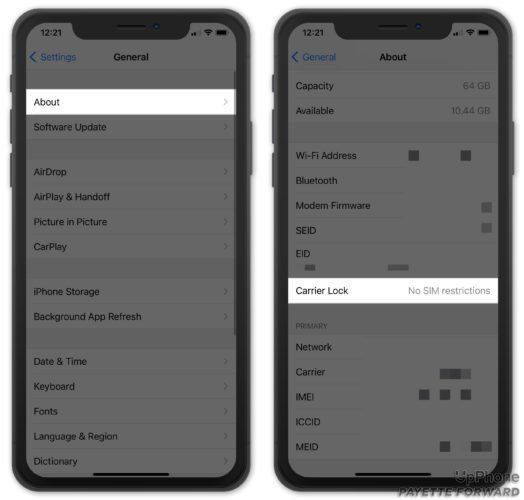
แม้ว่าสถานการณ์ที่อธิบายไว้ข้างต้นอาจมีผลในหลาย ๆ กรณี แต่ก็ไม่สามารถใช้ได้กับทุกกรณี ซึ่งไม่น่าเป็นไปได้ แต่คุณอาจประสบปัญหาซอฟต์แวร์ ทำตามขั้นตอนด้านล่างเพื่อแก้ไขปัญหา
รีสตาร์ท iPhone ของคุณ
การรีสตาร์ท iPhone เป็นการแก้ไขปัญหาซอฟต์แวร์จำนวนมากอย่างรวดเร็ว วิธีรีสตาร์ท iPhone ของคุณจะแตกต่างกันไปขึ้นอยู่กับรุ่นที่คุณมี:
iPhone ที่มี Face ID : พร้อมกันกด ปุ่มเพาเวอร์ ย ปุ่มปรับระดับเสียงใด ๆ จนกว่าจะปรากฏ ปัดเพื่อปิด บนหน้าจอ. เลื่อนไอคอนเปิด / ปิดจากซ้ายไปขวาบนหน้าจอเพื่อปิด iPhone ของคุณ จากนั้นกดปุ่มด้านข้างค้างไว้อีกครั้งจนกระทั่งโลโก้ Apple ปรากฏบนหน้าจอเพื่อเปิด iPhone ของคุณ
iPhone บาป Face ID : กดปุ่ม ปุ่มเพาเวอร์ จากนั้นเลื่อนไอคอนเปิด / ปิดบนหน้าจอเมื่อ ปัดเพื่อปิด . กดปุ่มเปิด / ปิดค้างไว้อีกครั้งเพื่อรีสตาร์ท iPhone ของคุณ
iphone 8 ของฉันค้างและไม่ดับ
ตรวจสอบการอัปเดต iOS
Apple มักจะออกอัปเดต iOS ใหม่เพื่อแก้ไขข้อบกพร่องเล็ก ๆ น้อย ๆ และใช้คุณสมบัติใหม่ ๆ เป็นความคิดที่ดีที่จะอัปเดต iPhone ของคุณให้ทันสมัยอยู่เสมอเพราะแม้จะสามารถแก้ไขปัญหานี้ได้
- เปิด การตั้งค่า .
- กด ทั่วไป .
- สัมผัส การอัปเดตซอฟต์แวร์ .
สัมผัส ดาวน์โหลดและติดตั้ง หากมีการอัปเดต iOS ทำตามขั้นตอนต่อไปหาก iPhone ของคุณเป็นรุ่นล่าสุด
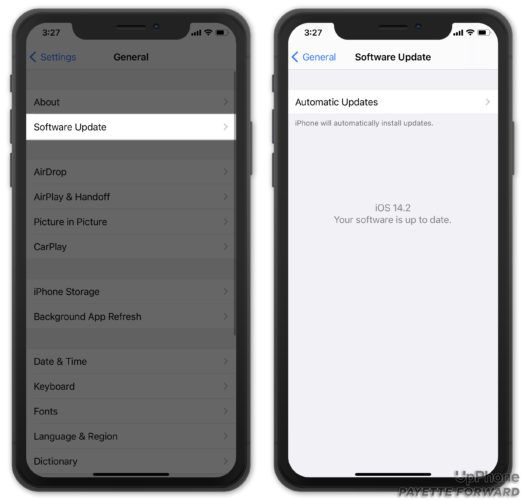
นำซิมการ์ดออกและใส่กลับเข้าไปใหม่
การใส่ซิมการ์ดกลับเข้าไปใน iPhone ของคุณสามารถแก้ไขปัญหาเล็กน้อยหลายประการได้ ค้นหาถาดซิมการ์ดที่ด้านข้าง iPhone ของคุณ
ใช้เครื่องมือถอดซิมการ์ดหรือคลิปหนีบกระดาษที่ยืดออกเพื่อเปิดถาด ดันถาดเข้าไปเพื่อใส่ซิมการ์ดกลับ

iphone ขี่จักรยานเปิดและปิด
รีเซ็ตการตั้งค่าเครือข่าย
การตั้งค่าข้อมูลมือถือ Wi-Fi บลูทู ธ และ VPN ของ iPhone ทั้งหมดของคุณจะคืนค่ากลับเป็นค่าเริ่มต้นจากโรงงานเมื่อคุณรีเซ็ตการตั้งค่าเครือข่าย อย่าลืมจดรหัสผ่าน Wi-Fi ของคุณเนื่องจากคุณจะต้องป้อนรหัสผ่านใหม่อีกครั้งเมื่อการรีเซ็ตเสร็จสมบูรณ์ คุณจะต้องเชื่อมต่ออุปกรณ์บลูทู ธ ของคุณใหม่และกำหนดค่า VPN ของคุณใหม่
แม้ว่าจะเกิดความไม่สะดวกเล็กน้อย แต่การรีเซ็ตนี้อาจช่วยแก้ปัญหาของคุณได้ ในการรีเซ็ตการตั้งค่าเครือข่าย:
- เปิด การตั้งค่า .
- กด ทั่วไป .
- สัมผัส คืนค่า.
- สัมผัส รีเซ็ตการตั้งค่าเครือข่าย .
คุณอาจต้องป้อนรหัสผ่านก่อนจึงจะสามารถรีเซ็ตได้
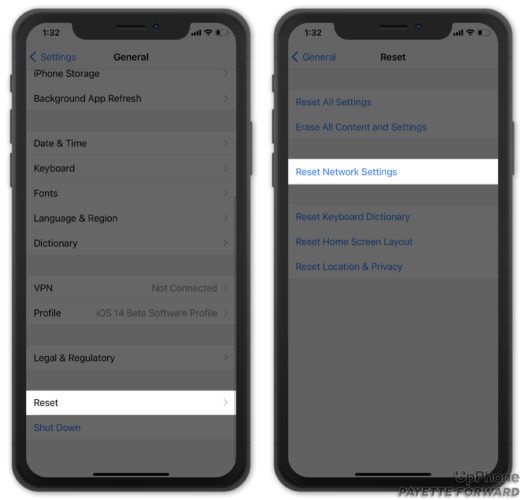
ติดต่อ Apple หรือผู้ให้บริการมือถือของคุณ
เมื่อเกิดปัญหากับข้อมูลมือถือบน iPhone ของคุณ Apple และผู้ให้บริการระบบไร้สายของคุณมักจะชี้นิ้วเข้าหากัน ความจริงก็คืออาจมีปัญหากับ iPhone ของคุณหรือกับบัญชีของคุณ (จัดหาโดยผู้ให้บริการระบบไร้สายของคุณ) และคุณจะไม่รู้เรื่องนี้จนกว่าฉันจะติดต่อฝ่ายบริการลูกค้าของคุณ
ไปที่เว็บไซต์ Apple เพื่อรับ การสนับสนุนทางออนไลน์ คุณสามารถหาซื้อได้จากร้าน Apple ทางโทรศัพท์หรือแชทสด คุณสามารถค้นหาศูนย์บริการลูกค้าของผู้ให้บริการของคุณได้โดยพิมพ์ชื่อและ 'บริการลูกค้า' ลงใน Google
รองรับซิม iPhone แล้ว!
คุณได้แก้ไขปัญหาแล้วและ iPhone ของคุณกำลังทำงานอีกครั้ง ในครั้งต่อไปที่ iPhone ของคุณแจ้งว่า 'ไม่รองรับซิม' คุณจะรู้ว่าต้องทำอย่างไร แสดงความคิดเห็นด้านล่างหากคุณมีคำถามอื่น ๆ !